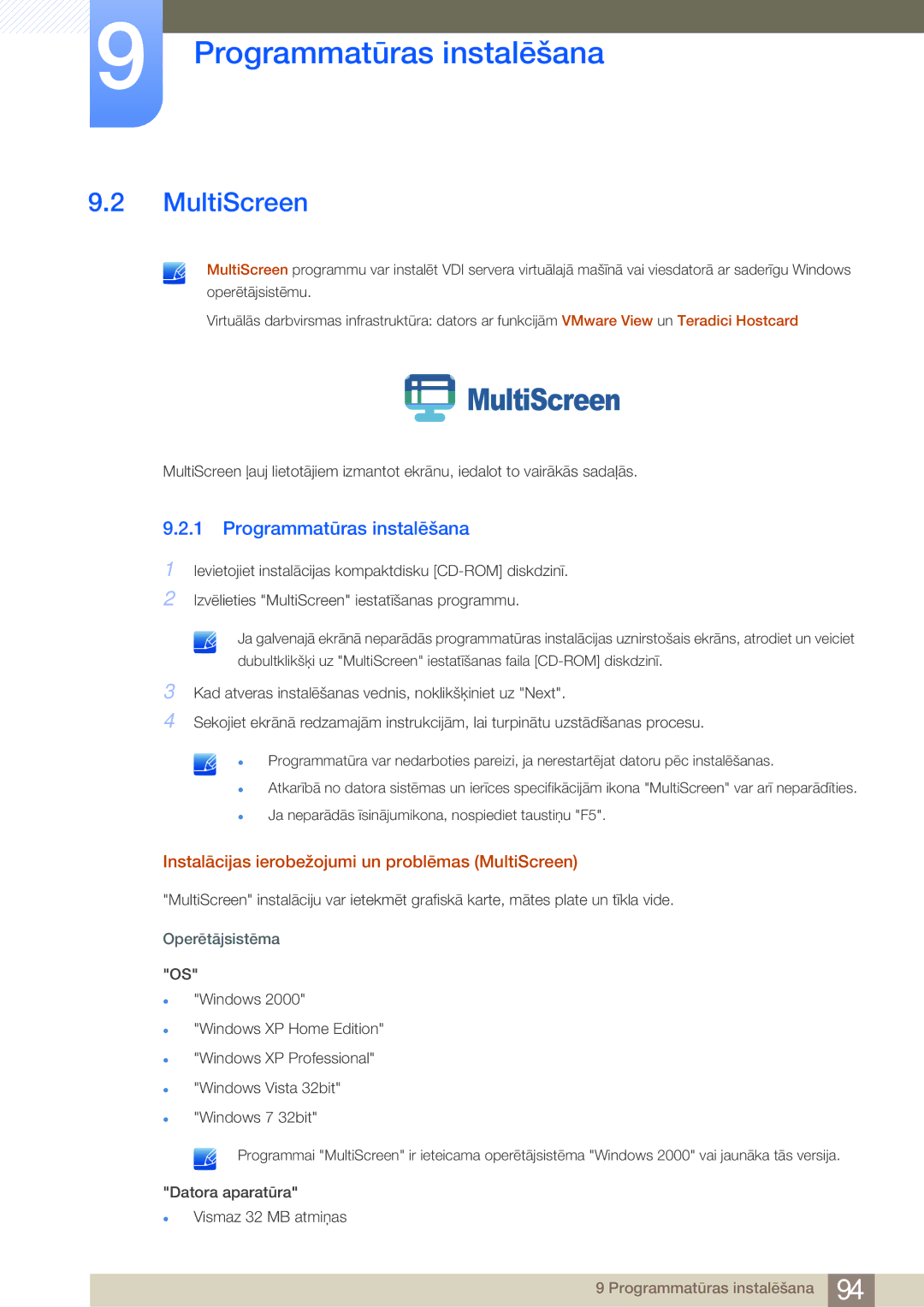Lietošanas Rokasgrāmata
Satura rādītājs
Izveidojiet savienojumu ar hostdatoru, izmantojot LAN kabeli
Contrast
Information
Pielikums
Rokasgrāmatā izmantotās ikonas
Pirms izstrādājuma lietošanas
Autortiesības
Drošības pasākumu simboli
Tīrīšana
Tīrīšana
Uzstādīšanas vietas nodrošināšana
Uzglabāšanas piesardzības pasākumi
Elektrība un drošība
Drošības pasākumi
Brīdinājums
Instalēšana
Uzmanību
Var rasties elektriskās strāvas trieciens vai ugunsgrēks
Darbība
Dzirksteles var izraisīt eksploziju vai ugunsgrēku
100
Savainojumus
Pareizā izstrādājuma izmantošanas poza
Satura pārbaude
Sagatavošana
Iesaiņojuma noņemšana
Sastāvdaļu pārbaude
Sastāvdaļas
Atsevišķi iegādājamās sastāvdaļas
Detaļas
Priekšējās pogas
Power Key un izvēlieties Power
Auto
Aizmugurējā puse
Pieslēgvieta Apraksts
Izmanto strāvas vada pievienošanai
Instalēšana
1 Sēdnes pievienošana
Izstrādājuma slīpuma un augstuma regulēšana
Monitora pagriešana
Paceliet un noņemiet statīvu
Sagatavošana
Pretnozagšanas slēdzene
Sistēmas PCoIP lietošana
Kas ir PC over IP ?
LAN savienojums
Savienojums PCoIP lietošanai
USB ierīču pievienošana
Austiņu vai skaļruņu pievienošana
Mikrofona pievienošana
Seriālā kabeļa pievienošana
Savienojuma izveide ar sekundāro monitoru
Pievienošana elektrotīklam
Izveidojiet savienojumu ar hostdatoru, izmantojot LAN kabeli
USB-seriālā draivera instalācija
Sistēmas PCoIP lietošana
Pieslēgšanās ekrāns
PCoIP
1 Ekrāna displejs
Connect poga
Configuration logs
OSD Options izvēlne
IP Address
Enable Dhcp
Network cilne
Subnet Mask
IPv6 cilne
Link Local Address
Enable IPv6
Enable DHCPv6
Primary DNS
Label cilne
Enable Discovery
Discovery cilne
DNS Name or IP Address
Session cilne
Connection Type
Advanced
Language cilne
Keyboard Layout
OSD cilne
Screen-Saver Timeout
Display cilne
Enable display override
Reset cilne
Diagnostics logs
Event Log cilne
† Refresh
Session Statistics cilne
View event log message
† Clear
PCoIP Processor cilne
Attēls PCoIP Processor
Information logs
Ping cilne
† Serial Number
† MAC Address
† Unique Identifier
† Firmware Part Number
† Bootloader Build ID
User Settings logs
† Bootloader Version
† Bootloader Build Date
Warn if the connection may be insecure
VMware View cilne
Reject the unverifiable connection
Allow the unverifiable connection
Mouse cilne
Mouse Speed
Keyboard Repeat Delay
Keyboard cilne
Image
Image Quality Preference
Display Topology
Attēls Display Topology Enable Configuration
Display Layout
Primary
Resolution
Alignment
Position
Touch Screen
Enable right click on hold
Right click delay
Touch screen calibration
Attēls Change Password Old Password
Password logs
Confirm New Password
Attēls Authorized Password Reset
Wake On LAN
Wake on USB
OSD Logo Upload
Pirms pievienošanas
Avota ierīces pievienošana un izmantošana
Svarīgākie kontrolpunkti pirms pievienošanas
Savienojuma izveide, izmantojot D-SUB kabeli analogs veids
Datora pievienošana un izmantošana
Datora pievienošana
Stereo kabeļa pievienošana
Windows Driver instalēšana
Optimālas izšķirtspējas iestatīšana
NC191 NC241
4 Izšķirtspējas maiņa, izmantojot datoru
Izšķirtspējas maiņa Windows Vista operētājsistēmā
Izšķirtspējas maiņa Windows 7 operētājsistēmā
Brightness
Ekrāna iestatīšana
Brightness konfigurēšana
Contrast
Opcijas Contrast konfigurēšana
Sharpness
Opcijas Sharpness konfigurēšana
Samsung Magic Bright
Samsung Magic Bright konfigurēšana
Coarse
Opcijas Coarse pielāgošana
Fine
Opcijas Fine pielāgošana
Samsung Magic Color
Krāsu nianšu konfigurēšana
Samsung Magic Color konfigurēšana
Red
Elementa Red konfigurēšana
Green
Elementa Green konfigurēšana
Blue
Elementa Blue konfigurēšana
Color Tone
Color Tone iestatījumu konfigurācija
Gamma
Elementa Gamma konfigurēšana
Position un V-Position
Ekrāna izmēru un atrašanās vietas maiņa
Elementa H-Position un V-Position konfigurēšana
Menu H-Position un Menu V-Position
Elementa Menu H-Position un Menu V-Position konfigurēšana
Iestatījumu inicializēšana Reset
Reset
Iestatīšana un atiestate
Language
Language maiņa
Display Time
Elementa Display Time konfigurēšana
Menu Transparency
Funkcijas Menu Transparency maiņa
Power Key
Power Key aktivizēšana
Izvēlne Information un citas izvēlnes
Volume konfigurācija palaišanas ekrānā
1 Izvēlnes Information parādīšana
Natural Color
Programmatūras instalēšana
Kas ir Natural Color?
Programmatūras instalēšana
MultiScreen
Instalācijas ierobežojumi un problēmas MultiScreen
Programmatūras noņemšana
10.1.2 Izšķirtspējas un frekvences pārbaude
Problēmu novēršanas rokasgrāmata
Izstrādājuma pārbaude
10.1.3 Pārbaudiet sekojošo
Parādās Not Optimum Mode
Skaņas ierīces problēma
Jautājumi un atbildes
Jautājums Atbilde
Windows XP iestatiet enerģijas taupīšanas režīmu zem Vadības
Specifikācijas
Vispārēji
Šo monitoru var uzstādīt un izmantot ar jebkuru Plug & Play
Enerģijas taupīšana
Standarta signālu režīmu tabula
49,702 59,810 83,500
65,290 59,954 146,250
Pielikums
Sazinieties ar Samsung Worldwide
Europe
Denmark
CIS
Indonesia Japan
Africa
Izstrādājums ir bojāts klienta vainas dēļ
Atbildība par maksas pakalpojumu izmaksas, ko sedz klients
Bojājumi, kas nav radušies izstrādājuma defekta dēļ
Citi gadījumi
Pielikums
Pareiza utilizācija
Šī izstrādājuma bateriju pareiza utilizācija
Terminoloģija
Ekrāna displejs
Vertikālā frekvence
Alfabētiskais satura rādītājs
Zilā